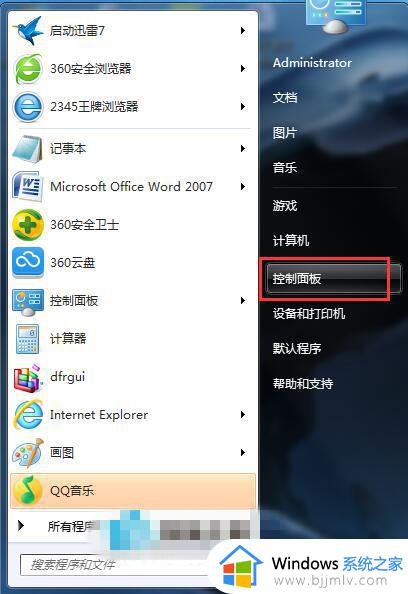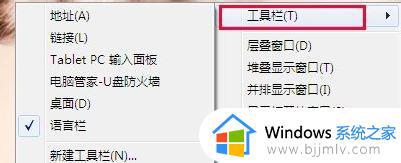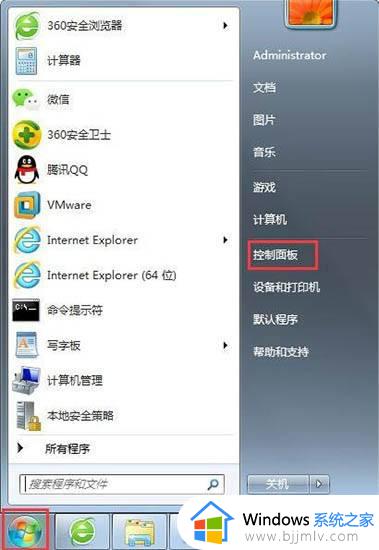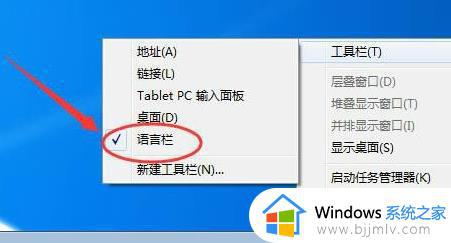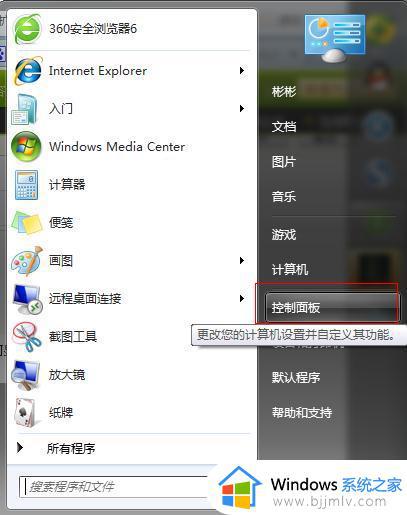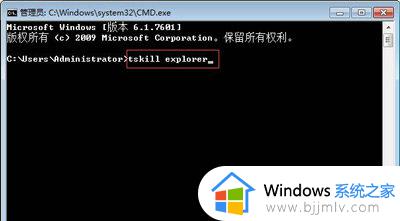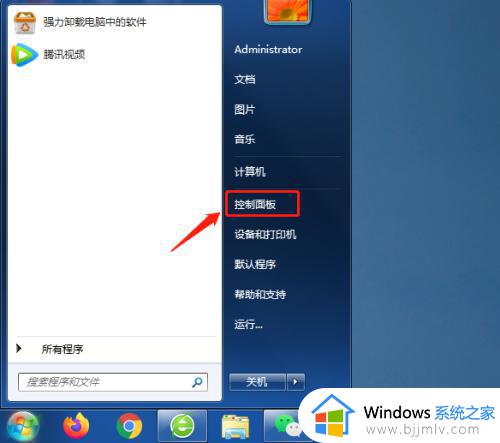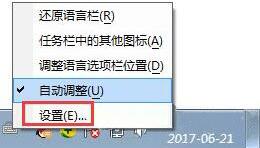win7右下角语言栏不见了怎么办 win7任务栏中语言栏消失处理方法
在win7系统中,任务栏右下角语言栏消失可能是由于系统设置错误或者软件冲突引起的,这种问题会导致用户无法方便地切换输入法,那么win7右下角语言栏不见了怎么办呢?接下来我们就来看看win7任务栏中语言栏消失处理方法吧。
win7任务栏恢复语言栏的方法:
方法一
1、首先要打开控制面板。
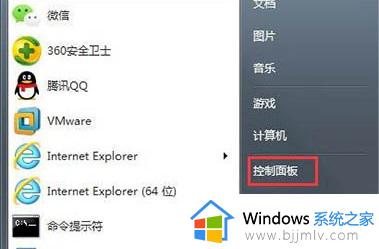
2、在控制面板选择区域和语言选项。

3、在区域和语言窗口中选择键盘和语言选项卡,点击更改键盘按钮。
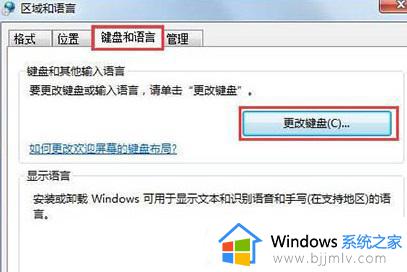
4、在新的窗口中选择语言栏选项卡,将语言栏的状态从隐藏改为停靠于任务栏。
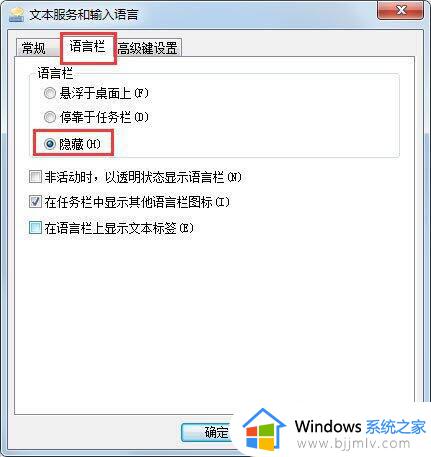
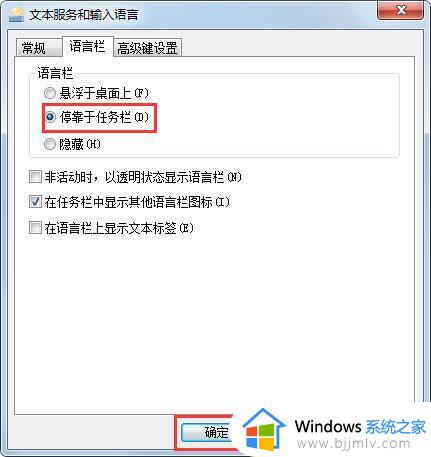
5、这时语言栏就会恢复到了语言栏了。

方法二
1、按下键盘上的“win+R”键,打开“运行”。

2、输入“gpedit.msc”,按键盘回车键或单击确定。
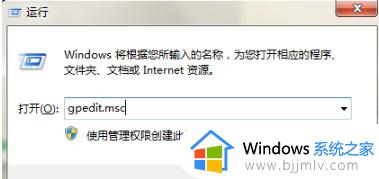
3、确定后进入“本地组策略编辑器”。
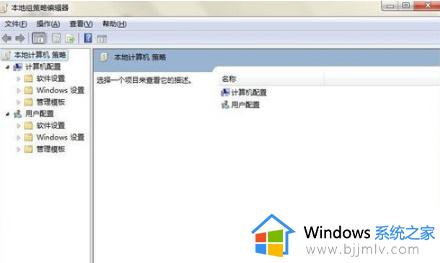
4、在左边列表中双击“用户配置”下的“管理模板”,再单击“开始菜单和任务栏”。
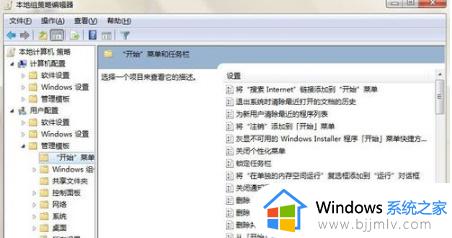
5、在右边的菜单中找到“在任务栏上显示快速启动”,双击打开。

6、在打开的对话框中点击“已启用”,再点击“确定”即可。
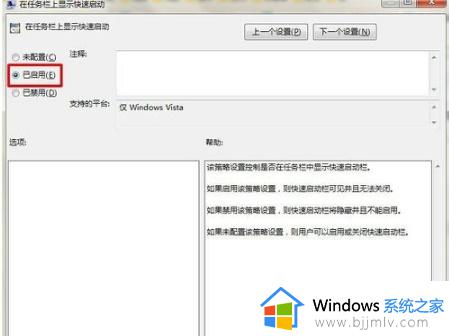
以上就是win7任务栏中语言栏消失处理方法的全部内容,还有不清楚的用户就可以参考一下小编的步骤进行操作,希望能够对大家有所帮助。